تكوين مشروع Databricks باستخدام ملحق Databricks ل Visual Studio Code
يوفر ملحق Databricks ل Visual Studio Code طريقة عرض التكوين داخل لوحة الملحق التي تسمح لك بسهولة تكوين وتحديث الإعدادات لمشروع Databricks الخاص بك. تتضمن هذه الميزات محدد نشر مساحة العمل الهدف، والتكوين السهل للمصادقة والحوسبة، ومزامنة مجلد مساحة العمل، وخطوات بسيطة لتنشيط بيئة Python الظاهرية اللازمة لتصحيح الأخطاء.
تتوفر طريقة عرض التكوين داخل ملحق Databricks ل Visual Studio Code بمجرد إنشاء مشروع أو ترحيله إلى مشروع Databricks. راجع إنشاء مشروع Databricks جديد.
إشعار
تم تعيين الإصدارات السابقة من ملحق Databricks لإعدادات التكوين المحددة ل Visual Studio Code في ملف JSON المشروع ومتغيرات البيئة في المحطة الطرفية. في إصدار الإصدار، يتم العثور على تكوين المشروع والبيئة في databricks.yml الملفات و databricks.env .
إذا كان مشروعك عبارة عن مجموعة أصول Databricks، فإن واجهة مستخدم نطاق Databricks توفر أيضا مستكشف موارد المجموعة وعرض متغيرات المجموعة لإدارة موارد المجموعة والمتغيرات. راجع ميزات ملحق Databricks Asset Bundles.
تغيير مساحة عمل التوزيع الهدف
لتحديد أو تبديل هدف التوزيع لمشروع Databricks الخاص بك (على سبيل المثال، للتبديل من dev هدف إلى prod هدف):
في طريقة عرض التكوين للوحة ملحق Databricks، انقر فوق أيقونة الترس (حدد هدف مجموعة أصول Databricks) المقترن بالهدف.

في لوحة الأوامر، حدد هدف النشر المطلوب.
بمجرد تكوين هدف، يتم عرض وضع المضيف والنشر. للحصول على معلومات حول أوضاع نشر Databricks Asset Bundles، راجع أوضاع نشر مجموعة أصول Databricks.
يمكن تغيير مضيف مساحة العمل عن طريق تعديل الإعداد الهدف workspace في databricks.yml ملف التكوين المقترن بالمشروع. راجع الأهداف.
إشعار
يتوفر ملحق Databricks التالي لميزات Visual Studio Code فقط عندما يكون وضع التوزيع الهدف هو التطوير:
- استخدام مجموعة التطوير المرفقة لوظائف المجموعة
- مزامنة ملفات مجلد مساحة العمل
- تحديد مجموعة تطوير تفاعلية
تكوين ملف تعريف Databricks للمشروع
عند إنشاء مشروع Databricks أو ترحيل مشروع ليكون مشروع Databricks، يمكنك تكوين ملف تعريف يتضمن إعدادات المصادقة المستخدمة للاتصال ب Databricks. إذا كنت ترغب في تغيير ملف تعريف المصادقة المستخدم، فانقر فوق أيقونة الترس المقترنة ب AuthType في طريقة عرض التكوين .
لمزيد من المعلومات، راجع ملحق Databricks لمصادقة Visual Studio Code، راجع إعداد المصادقة لملحق Databricks ل Visual Studio Code.
تحديد نظام مجموعة لتشغيل التعليمات البرمجية والوظائف
باستخدام ملحق Databricks ل Visual Studio Code، يمكنك تحديد مجموعة Azure Databricks موجودة أو إنشاء مجموعة Azure Databricks جديدة لتشغيل التعليمات البرمجية والوظائف. بمجرد الاتصال بالحوسبة، يتم عرض معرف المجموعة وإصدار Databricks Runtime والمنشئ والحالة ووضع الوصول. يمكنك أيضا بدء تشغيل نظام المجموعة وإيقافه، والانتقال مباشرة إلى تفاصيل صفحة نظام المجموعة.
تلميح
إذا كنت لا تريد انتظار بدء تشغيل مجموعة المهام، فتحقق من تجاوز مجموعة المهام في مجموعة أسفل تحديد نظام المجموعة تماما لاستخدام نظام المجموعة المحدد لتشغيل مهام المجموعة في وضع التطوير.
استخدام نظام مجموعة موجود
إذا كان لديك مجموعة Azure Databricks موجودة تريد استخدامها:
في طريقة عرض التكوين ، إلى جانب نظام المجموعة، انقر فوق تحديد نظام مجموعة أو أيقونة الترس (تكوين نظام المجموعة).

في لوحة الأوامر، حدد المجموعة التي تريد استخدامها.
إنشاء مجموعة جديدة
إذا لم يكن لديك مجموعة Azure Databricks موجودة، أو تريد إنشاء مجموعة جديدة:
في طريقة عرض التكوين ، إلى جانب نظام المجموعة، انقر فوق أيقونة الترس (تكوين نظام المجموعة).
في لوحة الأوامر، انقر فوق إنشاء نظام مجموعة جديد.
عند مطالبتك بفتح موقع الويب الخارجي (مساحة عمل Azure Databricks)، انقر فوق فتح.
إذا طلب منك ذلك، فسجل الدخول إلى مساحة عمل Azure Databricks.
اتبع الإرشادات لإنشاء نظام مجموعة.
إشعار
توصي Databricks بإنشاء نظام مجموعة حساب شخصي. يمكنك هذا من بدء تشغيل أحمال العمل على الفور، ما يقلل من النفقات العامة لإدارة الحساب.
بعد إنشاء نظام المجموعة وتشغيله، ارجع إلى Visual Studio Code.
في طريقة عرض التكوين ، إلى جانب نظام المجموعة، انقر فوق أيقونة الترس (تكوين نظام المجموعة).
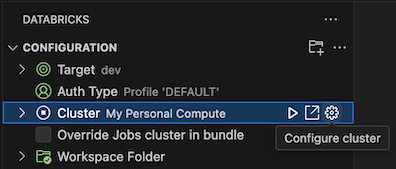
في لوحة الأوامر، انقر فوق نظام المجموعة الذي تريد استخدامه.
مزامنة مجلد مساحة العمل مع Databricks
يمكنك مزامنة مجلد مساحة عمل Databricks البعيد المقترن بمشروع Databricks بالنقر فوق أيقونة المزامنة (بدء المزامنة) المقترنة بمجلد مساحة العمل في طريقة عرض التكوين للوحة ملحق Databricks.
إشعار
يعمل ملحق Databricks ل Visual Studio Code فقط مع دلائل مساحة العمل التي يقوم بإنشائها. لا يمكنك استخدام دليل مساحة عمل موجود في مشروعك ما لم يتم إنشاؤه بواسطة الملحق.
للانتقال إلى طريقة عرض مساحة العمل في Databricks، انقر فوق أيقونة الارتباط الخارجي (فتح ارتباط خارجي) المقترنة بمجلد مساحة العمل.
يحدد الملحق مجلد مساحة عمل Azure Databricks لاستخدامه استنادا file_path إلى الإعداد في workspace تعيين تكوين مجموعة أصول Databricks المقترنة بالمشروع. راجع مساحة العمل.
إشعار
يقوم ملحق Databricks ل Visual Studio Code بإجراء مزامنة تلقائية أحادية الاتجاه لتغييرات الملفات من مشروع Visual Studio Code المحلي إلى مجلد مساحة العمل ذات الصلة في مساحة عمل Azure Databricks البعيدة. الملفات الموجودة في دليل مساحة العمل البعيد هذا مخصصة لتكون عابرة. لا تقم ببدء التغييرات على هذه الملفات من داخل مساحة العمل البعيدة، حيث لن تتم مزامنة هذه التغييرات مرة أخرى إلى مشروعك المحلي.
للحصول على تفاصيل الاستخدام حول ميزة مزامنة دليل مساحة العمل للإصدارات السابقة من ملحق Databricks ل Visual Studio Code، راجع تحديد دليل مساحة عمل لملحق Databricks ل Visual Studio Code.
إعداد بيئة Python وDatabricks Connect
يتيح قسم بيئة Python في طريقة عرض التكوين الإعداد السهل لبيئة تطوير Python الظاهرية وتثبيت Databricks Connect لتشغيل وتصحيح التعليمات البرمجية وخلايا دفتر الملاحظات. تتأكد بيئات Python الظاهرية من أن مشروعك يستخدم إصدارات متوافقة من حزم Python وPython (في هذه الحالة، حزمة Databricks Connect).
لتكوين بيئة Python الظاهرية لمشروعك، في طريقة عرض التكوين للوحة الملحق:
- انقر فوق عنصر تنشيط البيئة الظاهرية الأحمر ضمن بيئة Python.
- في لوحة الأوامر، حدد Venv أو Conda.
- حدد التبعيات التي تريد تثبيتها، إن وجدت.
لتغيير البيئات، انقر فوق أيقونة الترس (تغيير البيئة الظاهرية) المقترنة بالبيئة النشطة.
للحصول على معلومات حول تثبيت Databricks Connect، والذي يتيح تشغيل وتصحيح التعليمات البرمجية ودفاتر الملاحظات داخل Visual Studio Code، راجع تصحيح التعليمات البرمجية باستخدام Databricks Connect لملحق Databricks ل Visual Studio Code.